Obróbka DPRAW
Korzystając z aparatu do obróbki obrazów RAW () dla zdjęć wykonanych z włączoną funkcją Dual Pixel RAW (), podczas korekcji obrazu można wykorzystać dane w technologii Dual Pixel i szczegółowe informacje o twarzy.
Zmiana oświetl. portretu
Kiepskie lub niewystarczające oświetlenie osób można poprawić stosując wirtualne przesunięcie źródła światła.
W odróżnieniu od funkcji Auto Lighting Optimizer (Automatyczny optymalizator jasności), która automatycznie dopasowuje oświetlenie obszaru twarzy, zmiana oświetlenia portretu pozwala ręcznie dopasować oświetlenie. Można zastosować również korekcję na twarz, ciało i inne obszary.
-
Wybierz [
: Obróbka DPRAW].
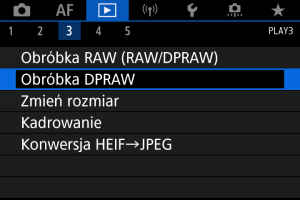
-
Wybierz opcję [Zmiana oświetl. portretu].


- Obróć pokrętło
, aby wybrać obraz do korekty, a następnie naciśnij przycisk
.
- Obróć pokrętło
-
Dokonaj korekty zdjęcia.

- Wybierz opcję [
], a następnie naciśnij przycisk
.
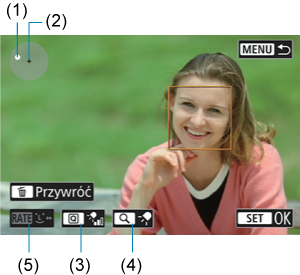
-
Dostosuj obraz, a następnie naciśnij przycisk
.
(1) Użyj
, aby wybrać pozycję źródła światła.
(2) odpowiada pozycji wybranej twarzy. Regulując (1) względem (2), możesz dopasować kierunek oświetlenia. Nachodzące na siebie pozycje (1) i (2) umieszczą źródło światła bezpośrednio na twarzy.
Możesz również je przeciągnąć, aby dopasować kierunek oświetlenia.
(3) Aby ustawić intensywność światła (
niska /
standardowa /
wysoka), naciśnij przycisk
.
(4) Aby ustawić pokrycie światła (
punktowe /
średnie /
szerokie), naciśnij przycisk
.
(5) W przypadku obrazów, na których znajduje się wiele osób, naciśnij przycisk
i obróć pokrętło
, aby wybrać twarz do korekty zanim określisz warunki obróbki. Można również dotknąć ekranu, aby wybrać twarz.
Ekran porównania
- Możesz przełączać pomiędzy ekranami [Po zmianie] i [Ustawienia fotograf.], naciskając przycisk [
] i obracając pokrętło
.
- Elementy w kolorze pomarańczowym na ekranie [Po zmianie] zostały zmodyfikowane od czasu zarejestrowania.
- Możesz przełączać pomiędzy ekranami [Po zmianie] i [Ustawienia fotograf.], naciskając przycisk [
Przestroga
- Można wybrać do 10 osób.
- Nie można dokonać wyboru twarz, jeśli nie są one wystarczająco duże i odpowiednio daleko od krawędzi ekranu, a aparat musi być w stanie wydobyć szczegółowe informacje o twarzy.
- Wybierz opcję [
-
Zapisz.

- Wybierz [
] (Zapisz), przeczytaj wiadomości i wybierz [OK].
- Wybierz [
Wyrazistość tła
Aby dopasować mgliste tło w obrazach osób i krajobrazów, można ustawić poziom przejrzystości w zakresie 0–4.
Aby dopasować przejrzystość w obróbce obrazu RAW, możesz ustawić poziom kontrastu krańców obrazu w zakresie od -4 do +4.
-
Wybierz [
: Obróbka DPRAW].
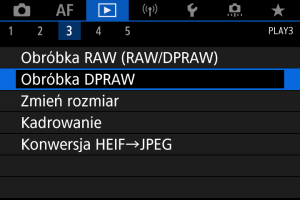
-
Wybierz opcję [Wyrazistość tła].

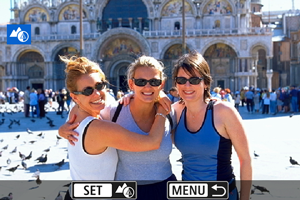
- Obróć pokrętło
, aby wybrać obraz do korekty, a następnie naciśnij przycisk
.
- Obróć pokrętło
-
Dokonaj korekty zdjęcia.

- Wybierz opcję
, a następnie naciśnij przycisk
.
- Po zaznaczeniu
możesz wybrać poziom, obracając pokrętło
lub
bez naciskania
.

- Obróć pokrętło
lub
aby wybrać pozycję menu, a następnie naciśnij przycisk
.
Ekran porównania
- Możesz przełączać pomiędzy ekranami [Po zmianie] i [Ustawienia fotograf.], naciskając przycisk [
] i obracając pokrętło
.
- Elementy w kolorze pomarańczowym na ekranie [Po zmianie] zostały zmodyfikowane od czasu zarejestrowania.
- Wybierz opcję
-
Zapisz.

- Wybierz [
] (Zapisz), przeczytaj wiadomości i wybierz [OK].
- Wybierz [
Uwaga
Przestroga
Zmiana oświetlenia portretu i wyrazistość tła
- Obrazów HEIF nie można przetworzyć w ten sposób.
- Podczas korekty, widok powiększony jest niedostępny.
- Nie można wybrać obrazów, dla których aparat nie mógł wydobyć szczegółowych informacji o twarzy. Podczas fotografowania, spróbuj zadbać o wystarczający rozmiar twarzy na zdjęciu oraz ich położenie w okolicach środka ekranu.
- Zmiana oświetlenia portretu i wyrazistość tła nie mogą być używane jednocześnie.
Zmiana oświetl. portretu
- Obrazy wyświetlane są poziomo, nawet jeśli zostały wykonane w orientacji pionowej.
- Efekty obróbki mogą się różnić od efektów widocznych na podglądzie. Sprawdź obrazy po przeprowadzeniu obróbki.
- Jeśli korygowane są obszary inne niż wybrany obiekt, efekt ten można zmniejszyć przez zwężenie obszaru korekty.
- Korekta może objąć inne obiekty w pobliżu wybranego obiektu. Zapobiec temu można poprzez zwężenie pokrycia źródła światła.
Wyrazistość tła
- Wyrazistość tła jest mniej efektywna w przypadku obrazów ze znacznym rozmyciem tła. Aby regulować rozmycie tła, zobacz Av: Preselekcja przysłony.
- Wokół obiektów, które zawierają sąsiadujące jasne i ciemne obszary, mogą pojawić się obwódki. Zapobiec temu można poprzez zmniejszenie poziomu korekty.
- Można regulować także obszary inne niż tło.